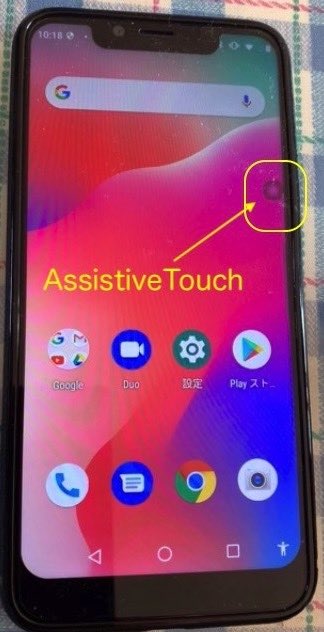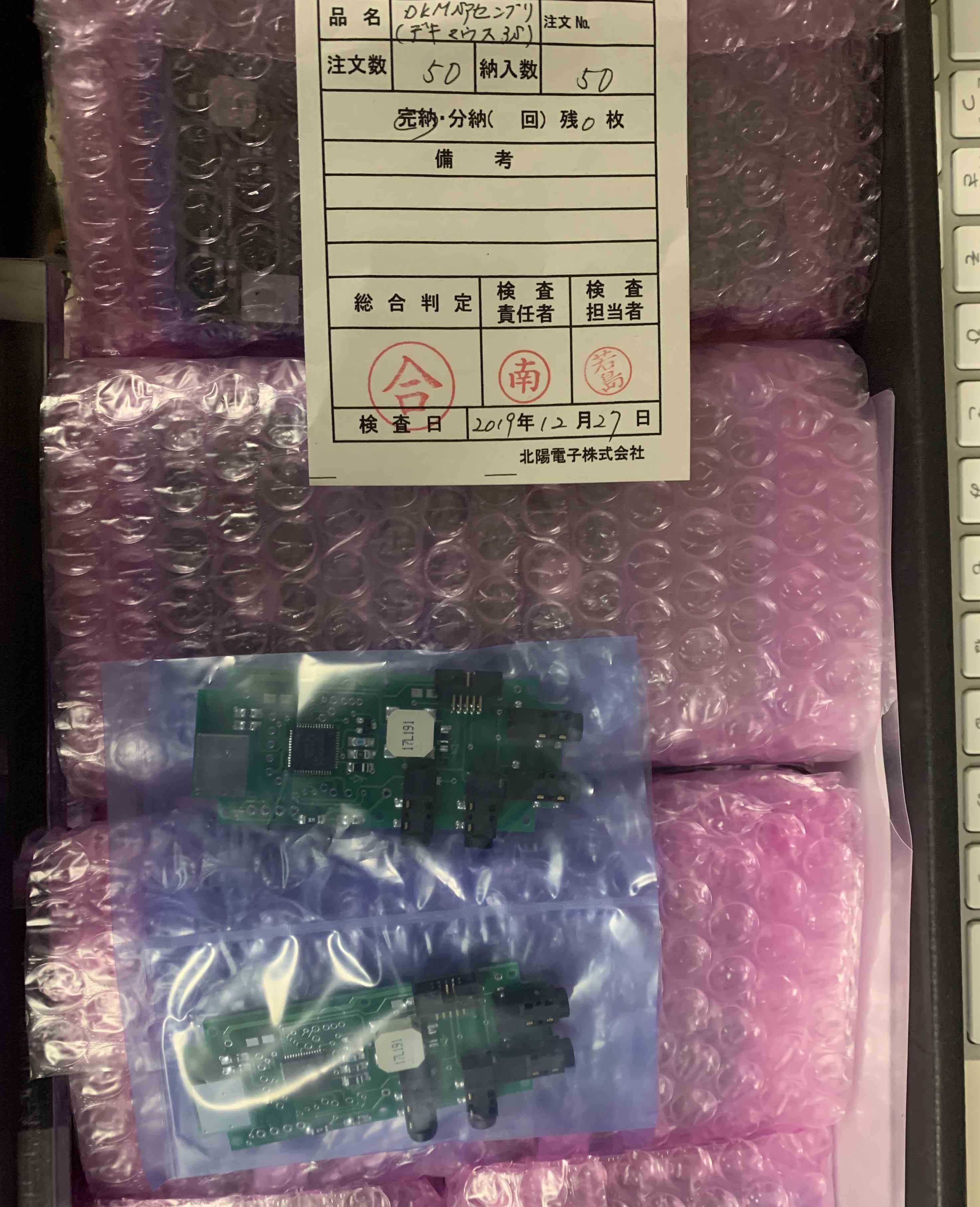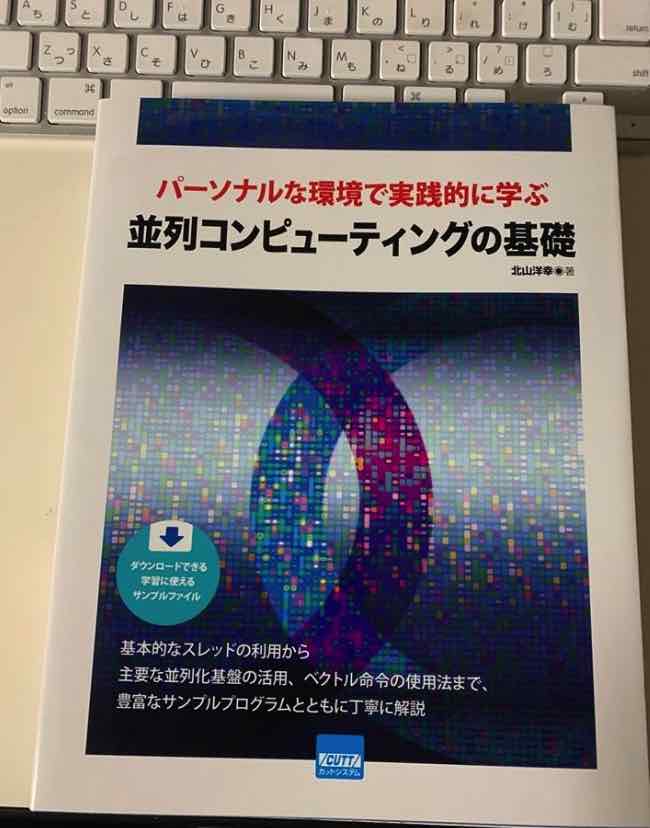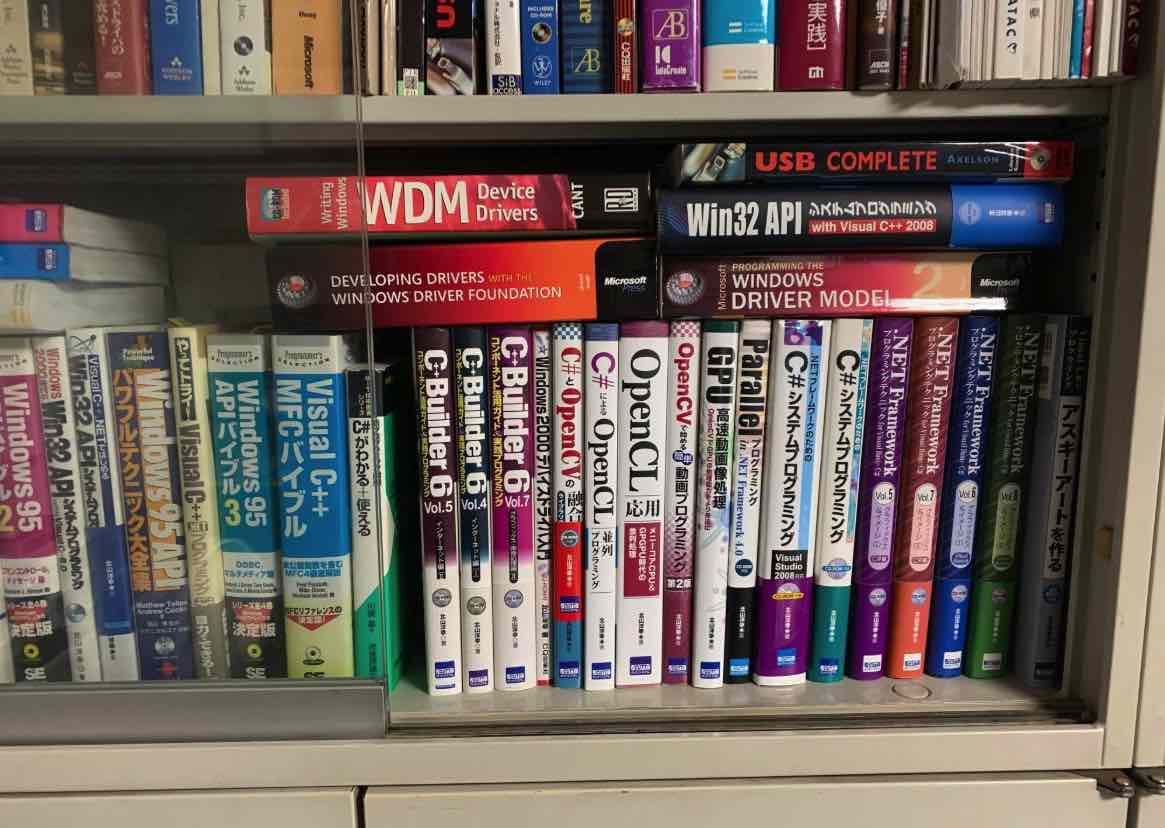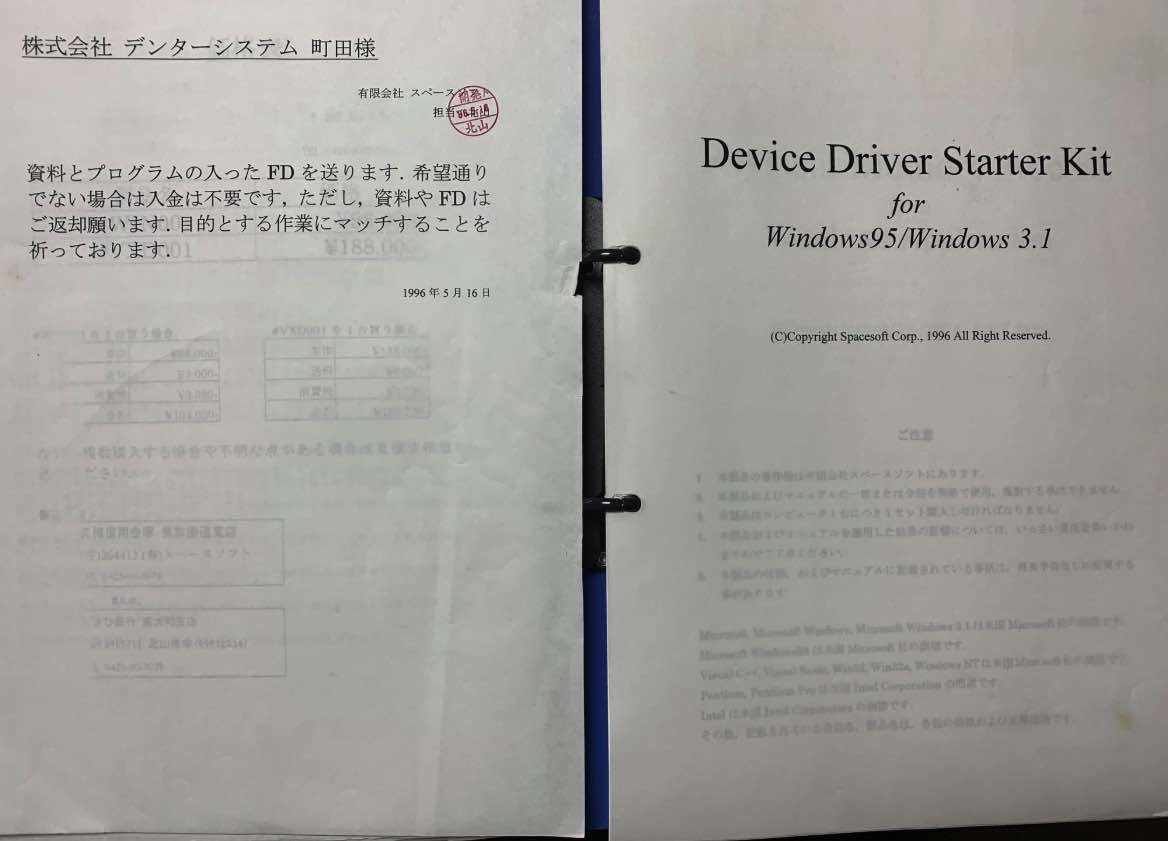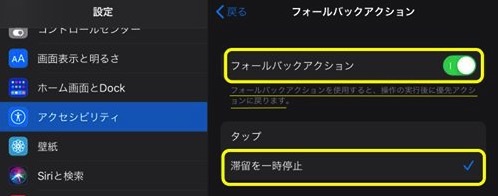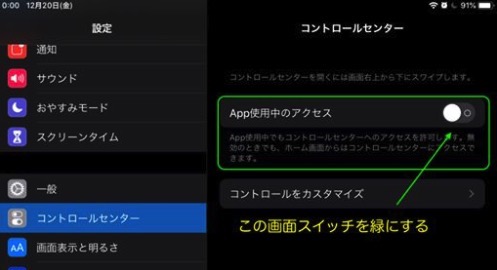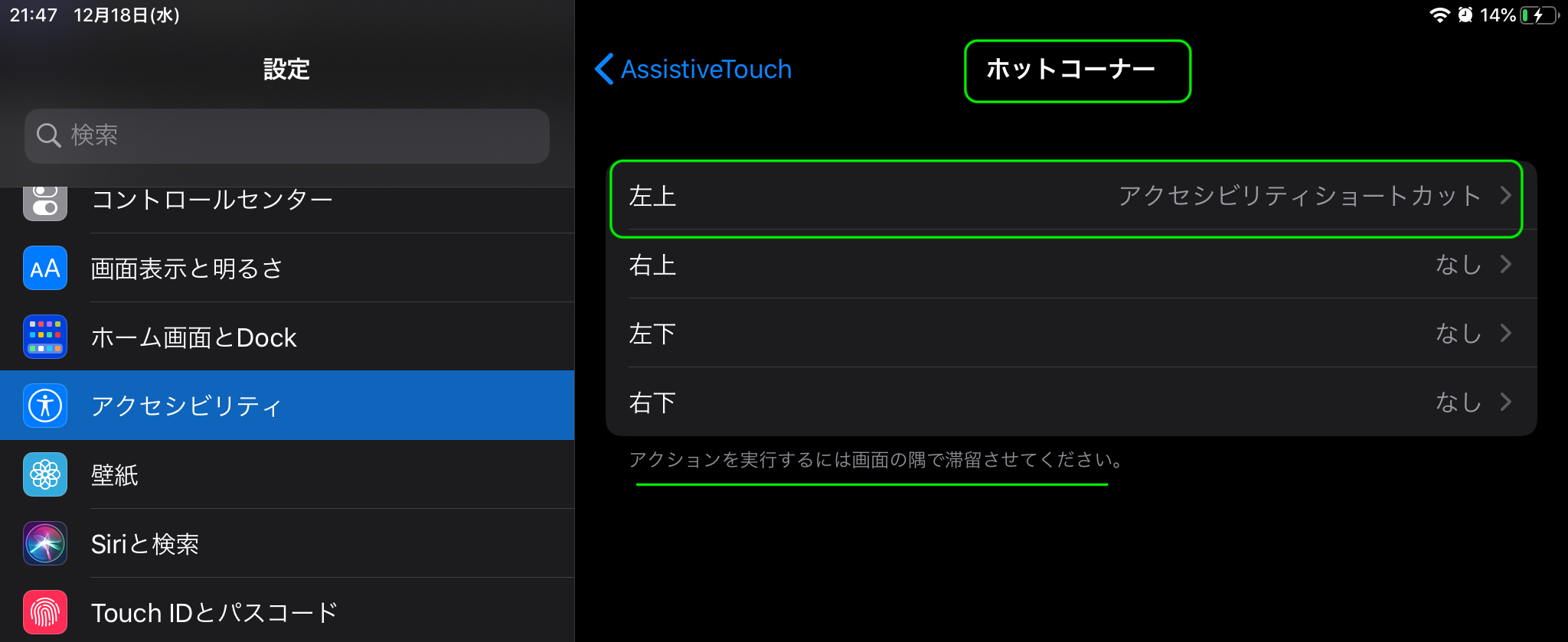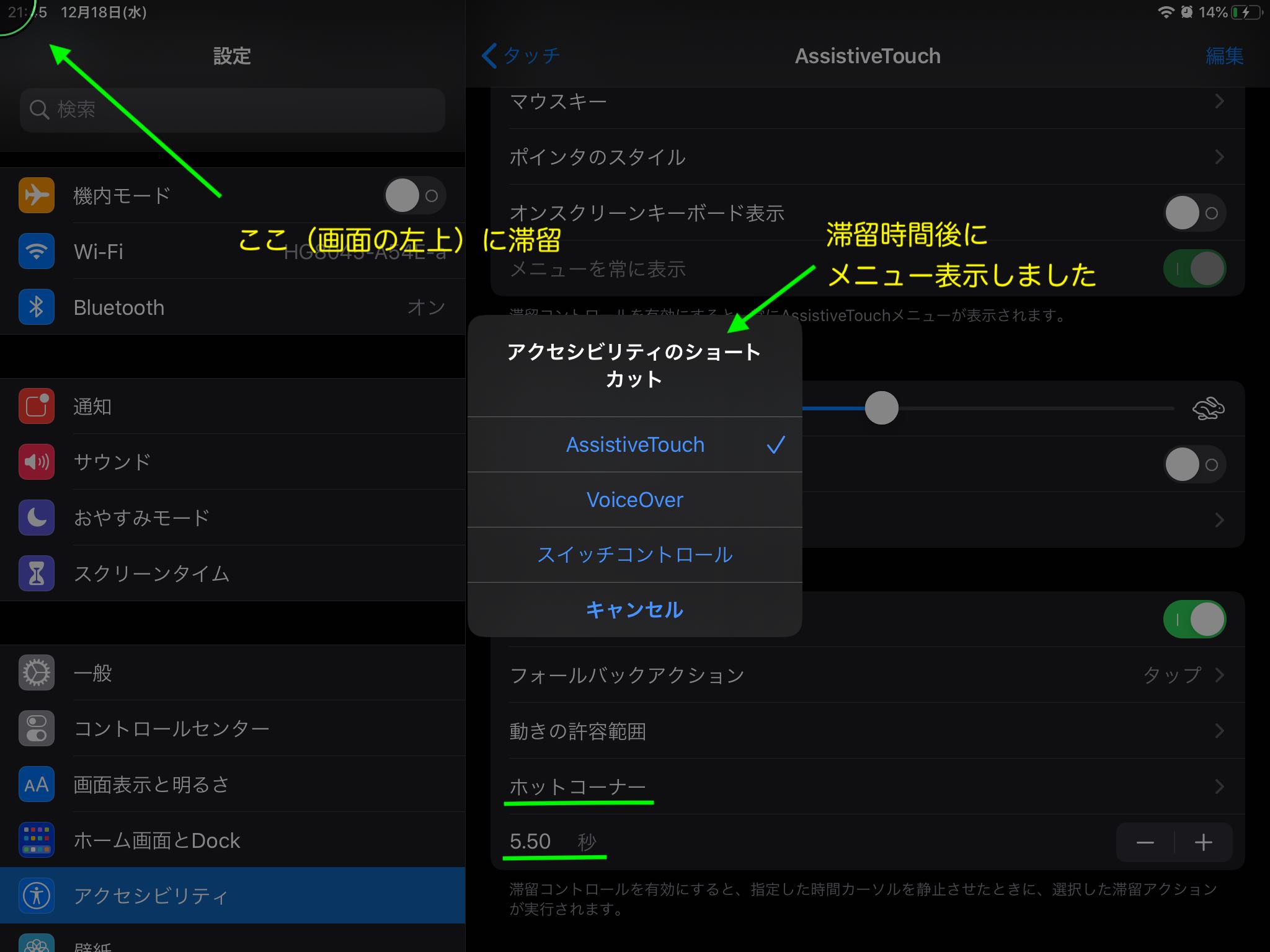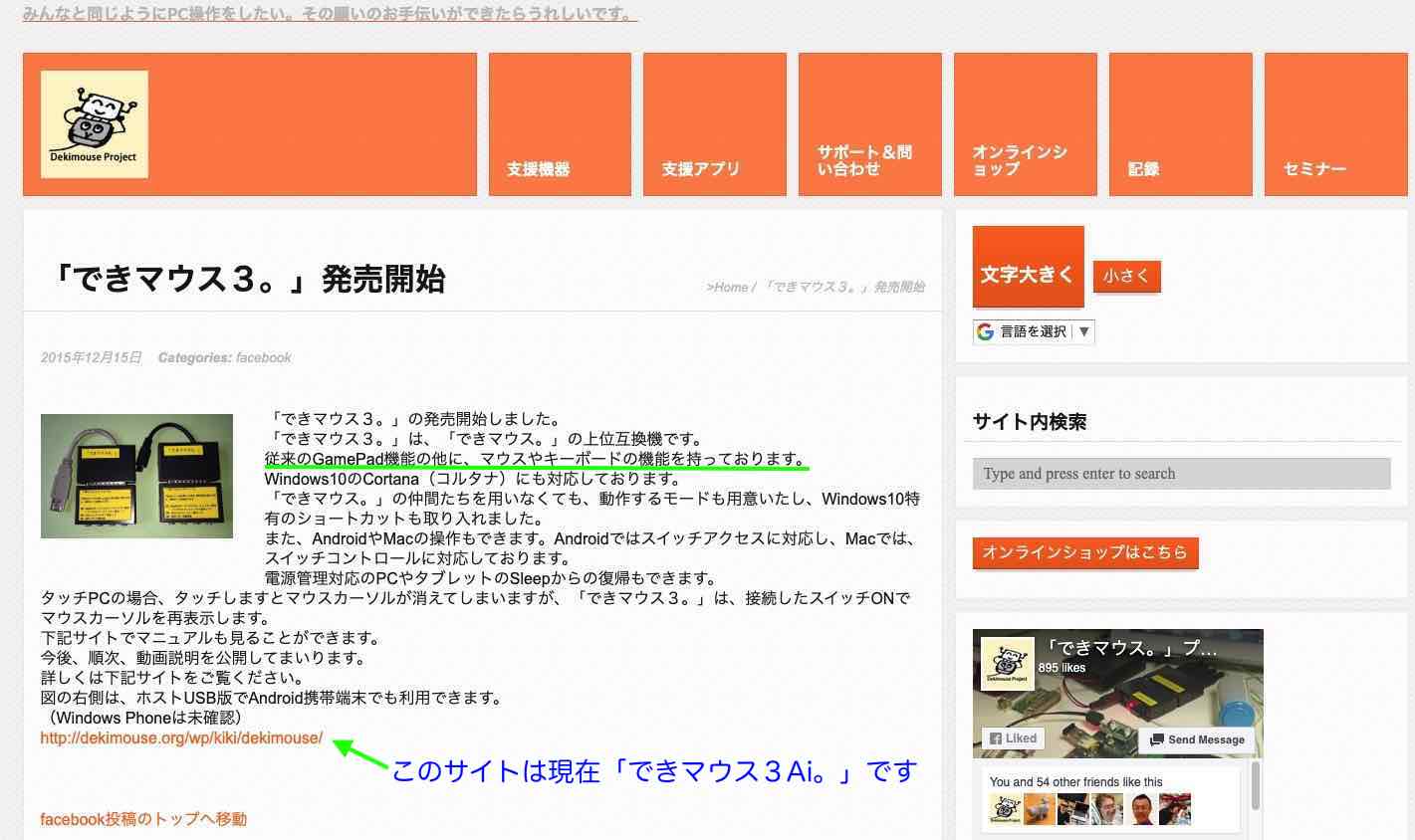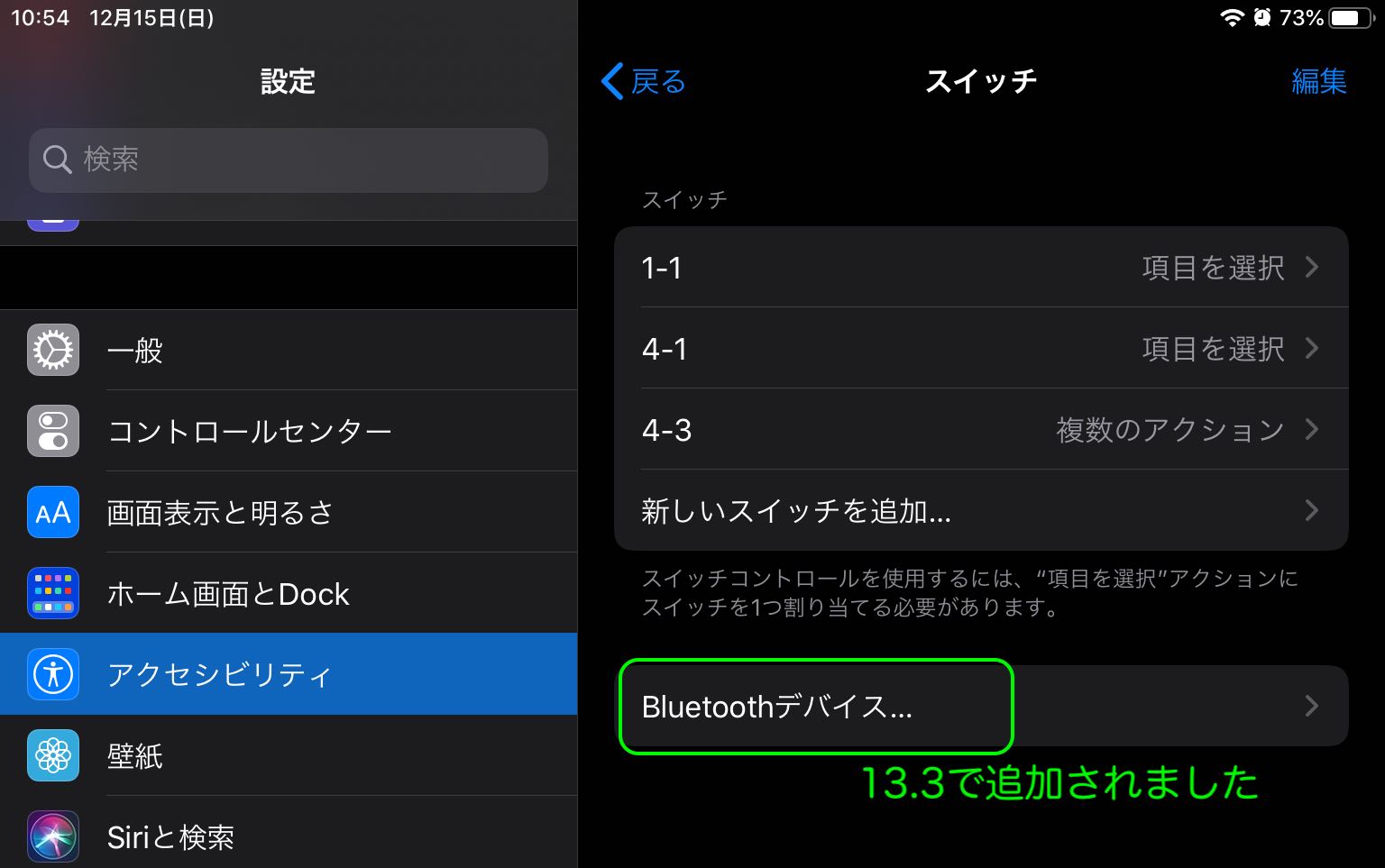AndroidでGooglePlayで”アクセシビリティ”と入力して検索し、インストールして動かすと、 iOS?と思ってしまいます。ソフト開発者がGoogleLLCでない場合は、広告が出ますが、試したところ、Xで広告を抜けていましたら、次第に広告が減ってきたようです。アプリ内課金と記してあるものは、インストールしていません。とにかくまともに機能するので驚きです。
このようなアクセシビリティアプリが、特定のアプリ内だけではなく、AndroidOS全般に使える点は評価できます。ユーザーがOSに関与するアクセシビリティアプリが作れる環境は、AndroidOSのすごさを感じます。
残念なことは、Android機器は、機器ごとに今後のOSのアップデート可能かの明示がないことです。
スイッチアクセスにつきましては、12月11日に投稿しておりますが、見逃された場合は、下記サイトでご覧いただけます。
https://dekimouse.org/wp/?p=11137